- 系统
- 教程
- 软件
- 安卓
时间:2020-09-10 来源:u小马 访问:次
Screen to Gif怎么截GIF图?ScreenToGif是一款绿色免费的GIF动画录制工具,其最为突出的功能就是它的GIF录制功能,用户通过这款软件可以一键捕捉桌面上的画面,将其录制成为一个GIF动画文件,很多刚接触Screen to Gif的朋友可能也会不知道如何使用,下面小编就给大家介绍Screen to Gif截GIF图的操作方法,需要的小伙伴快来看看吧!
方法步骤:
1、设置完临时文件位置后,接下来就是要通过截取来制作GIF图啦!在主界面点击其中的“录像机”选项,如下图所示:
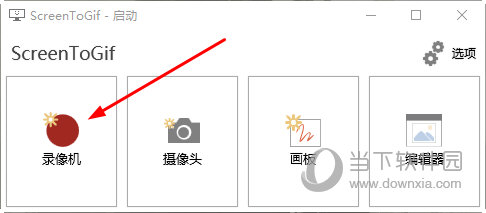
2、进入到录制界面,根据自己的需要修改FPS与尺寸大小,点击右下角的“录制”选项即可开始录制,如下图所示:
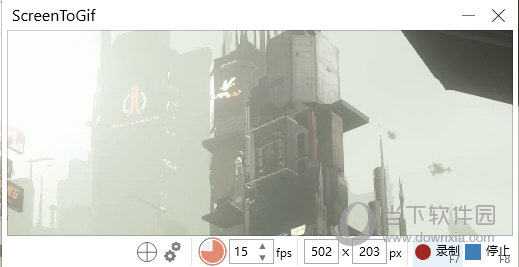
3、成功录制完成后,在编辑器中找到“另存为”功能,在文件类型中选择“GIF”,并在下方选择合适的保存路径进行保存,如下图所示:
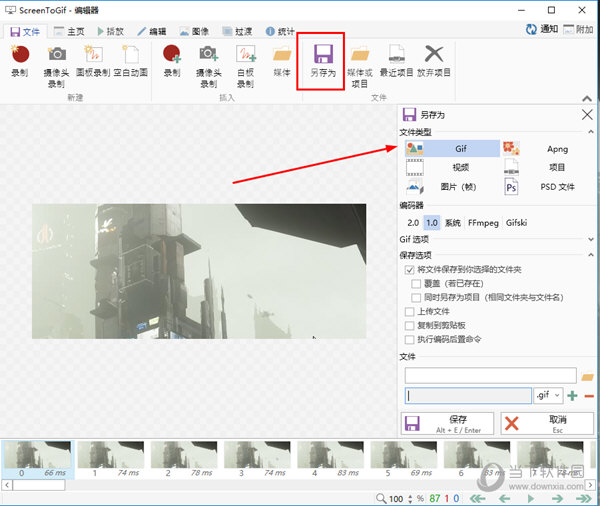
4、下面就是小编制作截取的GIF,如下图所示:
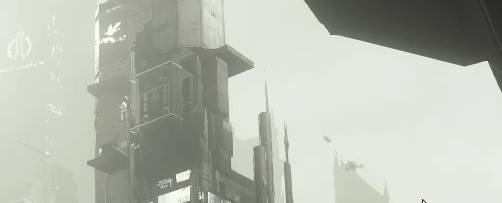
以上就是小编和大家分享的关于Screen to Gif截GIF图的具体操作方法了,感兴趣的小伙伴可以跟着以上步骤试一试,希望以上教程可以帮到大家,关注Win10镜像官网精彩资讯教程不间断。





